Det hjælper meget at bruge iTunes til at købe varer fra iTunes Store og oprette sikkerhedskopifiler af iOS-enheder. Som vi alle ved, har iTunes to slags adgangskoder. Den ene er dens log-in-adgangskode, og den anden er en krypteret backup-adgangskode, som brugerne kan lide. Imidlertid husker folk muligvis ikke adgangskoder nogle gange. I denne artikel viser vi dig svar på løsninger på hvordan man gendanner iTunes-adgangskode.
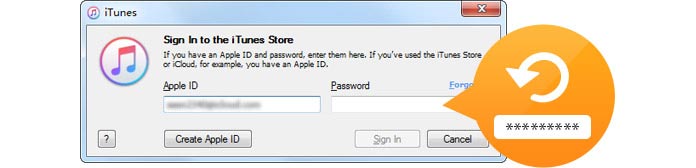
Sådan gendannes iTunes-adgangskode?
At glemme iTunes-adgangskode kan resultere i forskellige problemer. Når brugere ikke kan logge på deres iTunes-konto, er de ikke i stand til at købe eller downloade yndlingssange, videoer, applikationer og mange andre ting fra iTunes Store. I denne situation skal du hellere minde dig selv om alle de mulige adgangskoder, du nogensinde har angivet. Hvis du stadig ikke kan logge ind, skal du nulstille iTunes-adgangskoden.
1Efter lancering af iTunes på Mac skal du klikke på "Log ind". Fanen "Glemt Apple-ID eller adgangskode" i pop op-vinduet. Dette fører dig til et Apple-websted i iforgot for at nulstille dit Apple ID.

2Indtast dit Apple ID, som er din e-mail-adresse, du nogensinde har brugt den til at oprette din Apple ID. Hvis du ikke kan huske det, skal du fane "Glemt Apple ID" under inputboksen.
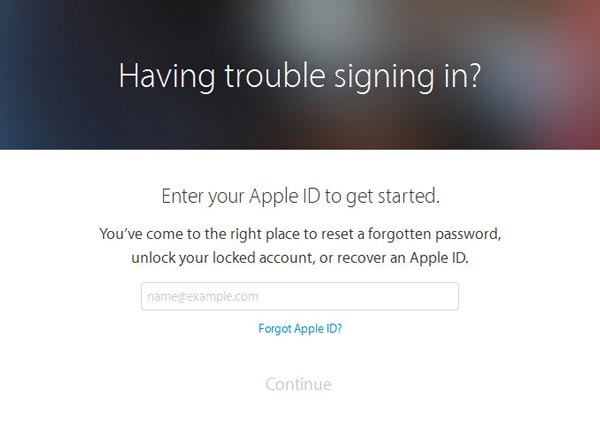
3På en anden pop-up-side bliver du bedt om at indtaste dit brugernavn og din e-mail-adresse. Når du er færdig med det, vil Apple fortælle dig det rigtige Apple ID.
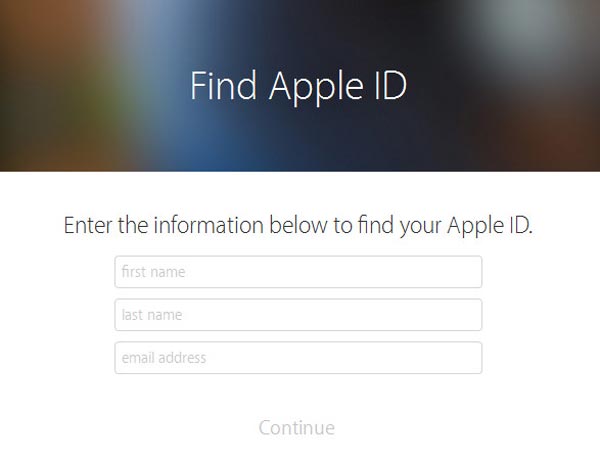
4Tilbage til trin 2, indtast dit Apple ID, og så går du til en anden side. Du kan vælge "Hent en e-mail" eller "Besvar sikkerhedsspørgsmål" for at ændre dit Apple ID.

Bemærkninger: Hvis du vælger indstillingen "Hent en e-mail", sender Apple en e-mail med et link. Klik på linket "Nulstil nu", så går du til en ny webside for at nulstille din Apple ID-adgangskode. Hvis du vælger den anden godkendelsesmetode, vil du blive stillet flere spørgsmål om kontosikkerhed, du nogensinde har angivet. Når du afslutter det, ledes du til en side for at nulstille din login-adgangskode.
5Når du har nulstillet iTunes-adgangskoder, skal du bedre logge på din iTunes-konto på én gang for at sikre dig, at den nye adgangskode fungerer. Derefter skal du have Apple ID og den nye adgangskode klart i tankerne.

iSunshare iTunes Password Rescuer er designet til at dekryptere eller hente den mistede iTunes-krypterede backup-adgangskode. Med sine krypteringsalgoritmer kan den scanne og få din iTunes-krypterede adgangskode tilbage i flere klik.
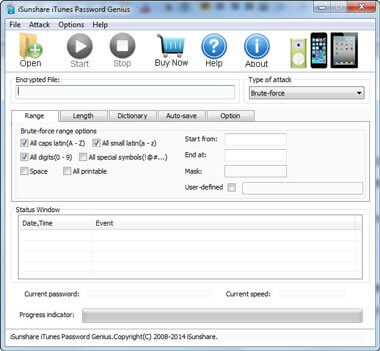
Jihosoft iTunes Backup Unlocker giver enkle måder at dekryptere iTunes backup-adgangskode til iOS-enhed med tre dekrypteringsmetoder - "Brute-force Attack", "Brute-force with Mask Attack" og "Dictionary Attack".
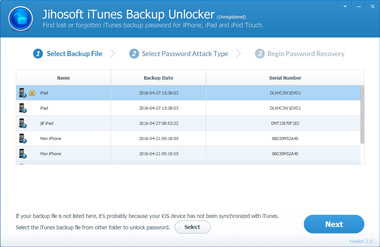
SmartKey iTunes Backup Password Recovery giver Windows-brugere mulighed for at låse deres iTunes-krypterede sikkerhedskopifiler op. Det giver Brute-Force Attack, Brute-foce med Mask Attack og Dictionary Attack for bruger. Pro-versionen tilbyder GPU-acceleration.
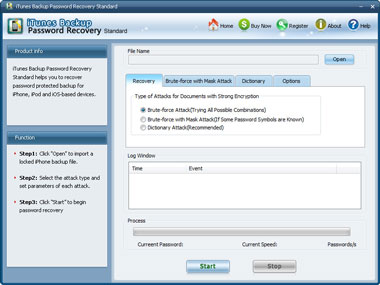
Hvis du vil gendanne iTunes-krypteret backup-adgangskode på Mac, kan du prøve Keychain Access, som forskellige adgangskoder gemmes med, inklusive iTunes-krypteret backup-adgangskode.
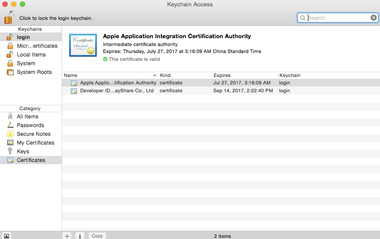
Bortset fra login-adgangskoden har iTunes en anden adgangskode, krypteret adgangskode, som kan indstilles som brugere vil. For bedre at beskytte backup-datafiler på dine iOS-enheder som iPhone / iPad / iPod, vælger mange mennesker at oprette en krypteret backup-adgangskode. Hvad hvis brugere ikke kan huske deres krypterede backup-adgangskode? I den næste del introduceres flere metoder, når du ikke minder om iTunes-krypteret backup-adgangskode.
Måske kan du glemme det og vende dig til iCloud. Forsøg på at gendanne fra iCloud backup-filer i stedet for iTunes-sikkerhedskopi.
Hvis du stadig ikke kender den krypterede backup-adgangskode efter at have prøvet, skal du slå den krypterede adgangskode ved at slette alt indhold og indstillinger på din iPhone / iPad / iPod.
For at finde filer fra din iPhone, iPad eller iPod har du muligvis brug for et iOS-enhedsgendannelsesværktøj, FoneLab, hvis du vælger denne metode.
Med FoneLab er du i stand til at finde filer direkte fra iOS-enhed eller fra iCloud, hvis du ikke kan huske den krypterede iTunes-adgangskode til backup. Derudover giver programmet dig adgang til andre iTunes-backupfiler, så du har chancen for at finde de ønskede filer.

Sikkerhedskopiering af iPhone til iTunes er en metode, men ikke den bedste. Så hvis du vil tage backup af iPhone-data, kan du gøre det backup iPhone med FoneLab.